Pada artikel ini, kami akan membahas tentang cara membuat sebuah server Minecraft. Artikel ini memuat banyak informasi tentang pembuatan sebuah server Minecraft. Jadi, mari kita mulai.
Minecraft telah didownload lebih dari 100 juta kali di seluruh dunia. Orang dewasa dan anak-anak di seluruh dunia membangun bersama dalam lingkungan multipemain online untuk mempelajari keterampilan memecahkan masalah, meningkatkan keterampilan sosial, dan menyalurkan kreativitas mereka. Minecraft memiliki begitu banyak manfaat edukasi yang mencengangkan.
Para pemain di server internet publik dapat bekerja sama dalam mengembangkan hal-hal yang lebih besar dan lebih baik dari yang dapat mereka lakukan sendiri. Bagaimanapun juga, Anda tidak dapat mengontrol secara tepat siapa yang terhubung ke sebuah server publik dan, dalam hal ini, Anda juga tidak dapat mengawasi orang yang berinteraksi dengan anak Anda secara online. Kami menyampaikan sebuah kabar gembira! Anda akan dapat mengawasi dengan tepat siapa yang sedang berinteraksi & bermain di dunia virtual anak Anda jika Anda memasang server Anda sendiri.
Kami telah menyiapkan serangkaian instruksi yang dapat membantu Anda untuk mulai memandu para siswa Anda tentang cara membuat sebuah server Minecraft. Semuanya dibuat menggunakan sistem manajemen pembelajaran yang telah dikenal oleh para siswa, yaitu iD Game Plan.
Pertama, Hal yang penting mengenai cara membuat sebuah server Minecraft ...
Instruksi ini ditujukan untuk para orang tua yang mendampingi anak-anak mereka dan tidak boleh diikuti oleh orang lain. Oleh karena itu, anak-anak harus memperoleh izin dari orang tua dan menjadwalkan waktu untuk diawasi dan dibantu. Untuk bermain di dunia Minecraft, Anda harus menyiapkan dan memelihara server Minecraft di internet. Pertimbangkan tentang orang yang Anda undang ke server Anda dengan sangat hati-hati!
Cara bergabung ke sebuah server Minecraft
Di sini kami membicarakan tentang 12 langkah untuk "bergabung ke sebuah server Minecraft atau cara membuat server Minecraft". 12 langkah yang memuat informasi tentang "cara bergabung ke sebuah server Minecraft atau cara membuat server Minecraft" adalah sebagai berikut:
1.Periksa Untuk Memastikan Bahwa Java yang Digunakan Adalah Versi Terbaru
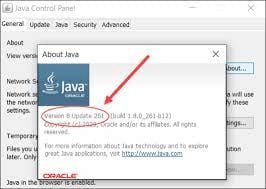
Periksa Untuk Memastikan Bahwa Java yang Digunakan Adalah Versi Terbaru merupakan langkah pertama dan penting dalam membuat atau bergabung ke sebuah server Minecraft. Kami akan memulai dengan memeriksa untuk melihat apakah Anda menjalankan Java versi terbaru karena Minecraft dibuat menggunakan Java. Jika tidak, Anda bisa mendapatkan salinannya di sini.
Butuh Bantuan untuk Troubleshooting?
Kunjungi halaman setup server online Minecraft di Wiki untuk informasi lebih lanjut … Harap perhatikan bahwa beberapa perbaikan untuk masalah server menyertakan perubahan pada pengaturan komputer yang penting. Jika Anda melakukan ini dengan tidak benar, Anda mungkin merusak komputer Anda.
2.minecraft_server.jar

Penting bagi Anda untuk memulai dengan file server ini. Mojang menawarkannya secara gratis di situs web mereka:
- Download minecraft_server.1.11.jar dari halaman Minecraft Server Downloads.
- Salin Minecraft Server setelah download selesai. Buat sebuah folder baru di desktop Anda dengan nama "Minecraft Server", dan ekstrak konten dari versi 1.11.jar di sana.
- Klik kanan "Minecraft Server" dan pilih klik ganda. Jalankan dengan menggunakan 1.11.jar
Anda juga akan melihat beberapa file baru di folder tersebut.
3.Versi Minecraft
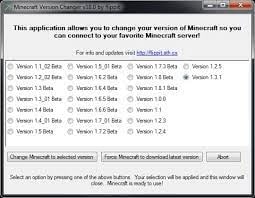
Versi Minecraft adalah langkah ketiga yang penting dalam mempelajari cara bergabung ke sebuah server Minecraft atau cara membuat server Minecraft. Tidak perlu khawatir tentang "1.11" yang diubah dengan nomor versi baru jika Minecraft ditingkatkan!
4.Sebuah File Batch untuk Memulai Server.
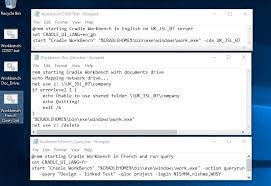
- minecraft_server.1.11.jar seharusnya berada di folder Server, jadi klik kanan di sana.
- Pilih New > Text Document.
- Beri nama dokumen baru dengan "Run".
- Tempelkan teks berikut ini ke dalam dokumen Notepad Anda: minecraft_server.1.11.jar is a jar file that may run from the command line.
Penting
•Ubah "minecraft_server.1.11.jar" menjadi nama versi server yang sedang Anda gunakan jika Anda menggunakan versi lain.
• Sekarang, simpan hanya sebagai sebuah file batch, yang digunakan oleh Windows untuk menjalankan tugas dari baris perintah.
- Klik "File" > "Save As".
- Pastikan opsi "Save as Type" diatur ke "All Files".
- Atur nama file menjadi "Run.bat".
5.Menerima EULA
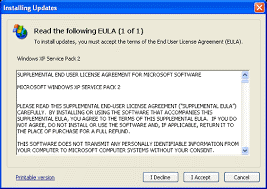
Menerima EULA adalah langkah penting kelima dalam mempelajari cara bergabung ke sebuah server Minecraft. Sebelum membuat sebuah server Minecraft, Anda harus menyetujui persyaratan dari sebuah perjanjian lisensi yang diberikan oleh Mojang. EULA.txt perlu diedit untuk menandakan bahwa Anda menyetujui persyaratannya.
- Klik ganda pada EULA.txt untuk membukanya.
- Baca EULA di sini, salin isi filenya, dan tempelkan di browser Anda.
- Ganti eula="false" dengan eula="true" pada baris ke-2.
6.Server Anda Siap Digunakan!
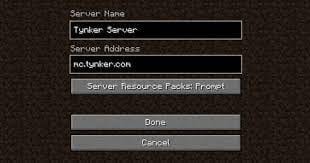
Server ini sekarang aktif dan berjalan!
Untuk mengaktifkan dan menjalankan server Anda, cukup klik ganda pada Run.bat.
Informasi server Anda akan ditampilkan di sebuah jendela baru. Para pemain akan dapat bergabung dengan server Anda selama Anda tetap membuka jendela ini!
7.Jendela Server
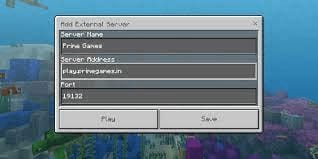
Walaupun Anda tidak sedang memainkan game tersebut, server Anda memberikan beberapa informasi bermanfaat tentang apa yang terjadi.
- Informasi ini tersedia di bagian Stats.
- Jika Anda ingin melihat siapa yang sedang online, Anda dapat memeriksa panel "Players".
- Pesan yang dikirim oleh server dan diterima oleh para pemain ditampilkan di tab. 3 Log & Chat.
- Di sudut kanan bawah layar, Anda dapat memasukkan instruksi server.
- Perintah sebuah server
Untuk para pengguna yang lebih mahir, perintah server memberi mereka kekuatan tambahan. Halaman ini berisi daftar lengkap semua perintah yang tersedia.
8.Bergabung ke Server Anda
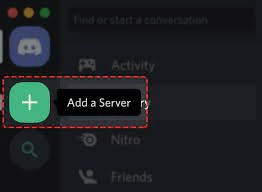
Bergabung ke server Anda adalah langkah kedelapan dalam mempelajari cara bergabung ke sebuah server Minecraft. Server Minecraft Anda sekarang tersedia untuk terhubung.
- Buka Minecraft dan lihat apa yang terjadi.
- Klik "Multiplayer" dari menu utama.
- Klik pada ikon "Add Server" untuk memulai.
- Di area "Server Name", masukkan nama server Anda.
- Saat diminta, masukkan "localhost" untuk Alamat Server.
- Klik "Done".
- Klik pada server yang ingin Anda gunakan.
Home server Anda sekarang seharusnya telah tersedia untuk bermain game. Langkah ini akan mempersiapkan koneksi internet Anda agar para pemain game lain dapat terhubung ke server Anda.
9.Port Forwarding
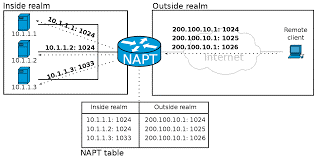
Selanjutnya, Anda perlu mengubah pengaturan pada router agar orang lain dapat mengakses komputer Anda melalui router tersebut. Tergantung pada jenis router yang Anda miliki, metode ini akan berbeda untuk setiap individu.
- Situs web di portforward.com ini menyediakan beberapa informasi dasar tentang port forwarding sebelum Anda memulai.
- Sebuah daftar pedoman port forwarding dapat ditemukan di sini.
- Pilih merek dan model router Anda dari daftar yang tersedia, lalu ikuti instruksi yang diberikan untuk mengonfigurasinya.
Apakah Router Anda Tidak Termasuk di Dalam Daftar Tersebut?
• Terdapat kemungkinan besar di mana Anda dapat menemukan produsennya, tetapi tidak menemukan model Anda. Ikuti instruksi untuk nomor model yang paling sesuai dengan milik Anda. Seringkali, keduanya adalah model yang sama.
• Hubungkan ke internet dan cari "port forwarding" serta nomor model router Anda.
• Hubungi layanan pelanggan router Anda dan tanyakan tentang port forwarding.
10.Menemukan Alamat IP Eksternal Anda
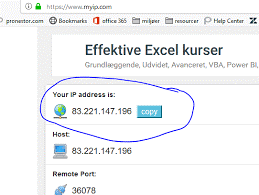
Untuk menentukan alamat IP eksternal, Anda harus melakukan port forwarding terlebih dahulu.
- Buka google.com dan ketik istilah pencarian Anda.
- Melalui kolom pencarian yang tersedia, ketik "external IP" dan tekan Enter atau Return.
- Alamat IP eksternal Anda dapat ditemukan dengan mencarinya di Google
Salah satu permisalan berikut ini mungkin dapat menjadi sebuah contoh alamat IP eksternal Anda di Internet Protocol versi 4 atau versi 6.
- Sebuah contoh alamat IPv4 adalah 12.34.456.789:
- Alamat 2001:0db8 000:0000 0000:0001 adalah contoh alamat IPv6.
Untuk memudahkan para pengguna lain terhubung ke server Anda, ingatlah alamat IP eksternal Anda.
11.Hubungkan ke Server Anda

Pemain lain akan dapat terhubung ke server Anda dengan menggunakan alamat IP eksternal Anda sekarang, karena Anda telah melakukan port forwarding untuk koneksi Anda. Berikut ini adalah proses yang harus dilakukan oleh para pemain baru saat bergabung dengan server Anda:
- Buka opsi "Multiplayer" di Minecraft.
- Untuk menambahkan sebuah server baru, klik opsi "Add Server".
- Masukkan nama server yang dituju.
- Lalu ketik URL server.
Nomor porta 25565 adalah alamat IP eksternal Anda. Di sebelah kanan, Anda dapat melihat sebuah contoh alamat yang dimaksud.
Alamat IPv6 Anda harus disertakan dalam karakter [] berikut: [2001:0db8:0a0b:12f0:0000:0000:0000:0001]:25565
- Jika telah selesai, klik tombol "Done". Sementara itu, Minecraft sedang mencoba untuk berkomunikasi dengan server yang dituju. Setelah Anda terhubung, pilih server & klik tombol "Join Server".
Undang Para Pemain untuk Bergabung
• Siapa pun yang mengetahui alamat IP eksternal Anda dapat bergabung ke server Minecraft Anda. Pastikan Anda dapat memercayai orang-orang yang Anda ajak bermain bersama Anda. Undanglah hanya orang-orang yang Anda kenal. Sebelum memasukkan anggota baru, pastikan untuk berkonsultasi dengan orang tua Anda terlebih dahulu.
12.File server.properties
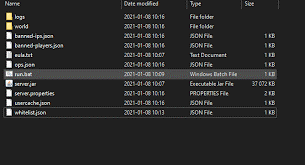
server.properties, sebuah file yang terletak di dalam folder Server, adalah tempat lain di mana Anda dapat membuat perubahan pada game.
Anda dapat mengubah baris file di editor teks apa pun untuk mengubah atribut lingkungan Minecraft Anda.
Perubahan pada atribut ini adalah yang paling umum terjadi.
- Ubah gamemode=0 menjadi gamemode=1 untuk mengaktifkan mode kreatif di server Anda.
- Ubah nilai maxplayers=20 untuk menambah atau mengurangi jumlah maksimum pemain yang dapat bergabung secara bersamaan di server Anda.
Minecraft Wiki memiliki sebuah daftar lengkap tentang semua kemungkinan pengaturan yang dapat dilakukan.
Mengedit Properti Server
Anda tidak perlu mengubah apa pun di file ini agar server Anda dapat beroperasi. Perubahan pada file hanya dapat dilakukan jika Anda yakin dengan kemampuan Anda.
Rangkuman
- Jangan pernah membangun sebuah server internet tanpa mendapatkan persetujuan dari orang tua Anda terlebih dahulu!
- Untuk memungkinkan orang-orang bergabung dengan server Anda, Anda harus mengakses software server tersebut melalui Minecraft dan melakukan port forwarding.
Kesimpulan
Proses pembuatan sebuah server Minecraft memang memakan waktu dan sulit. Walaupun ini merupakan sebuah tantangan tersendiri, memastikan bahwa semua langkah di dalam proses tersebut terselesaikan dengan benar adalah hal yang mungkin untuk dilakukan. Bagaimanapun juga, jika Anda mau berusaha, hasil yang diperoleh akan sepadan, terutama saat Anda dan teman-teman dapat bermain di dunia virtual pribadi Anda.
Untuk Windows 7 atau versi di atasnya (64-bit)
Untuk macOS 10.12 dan versi di atasnya


